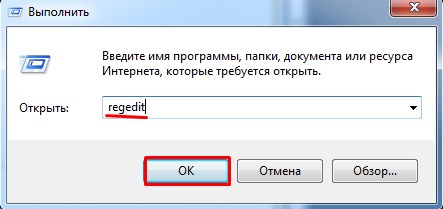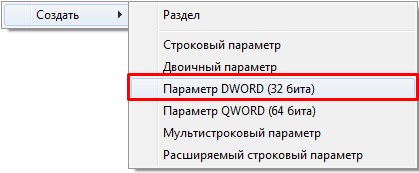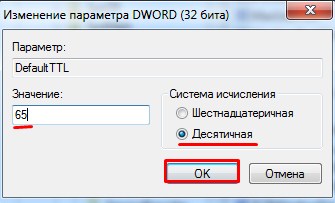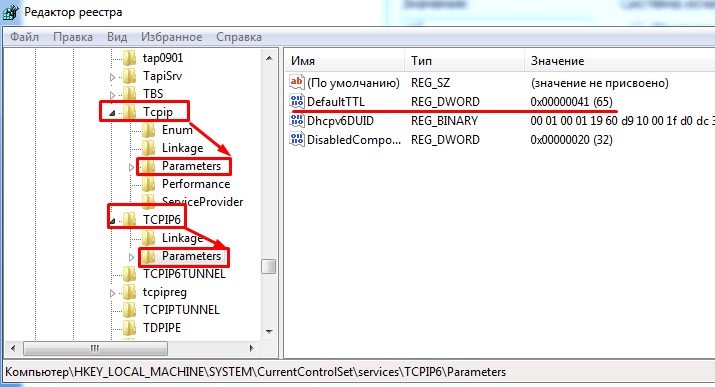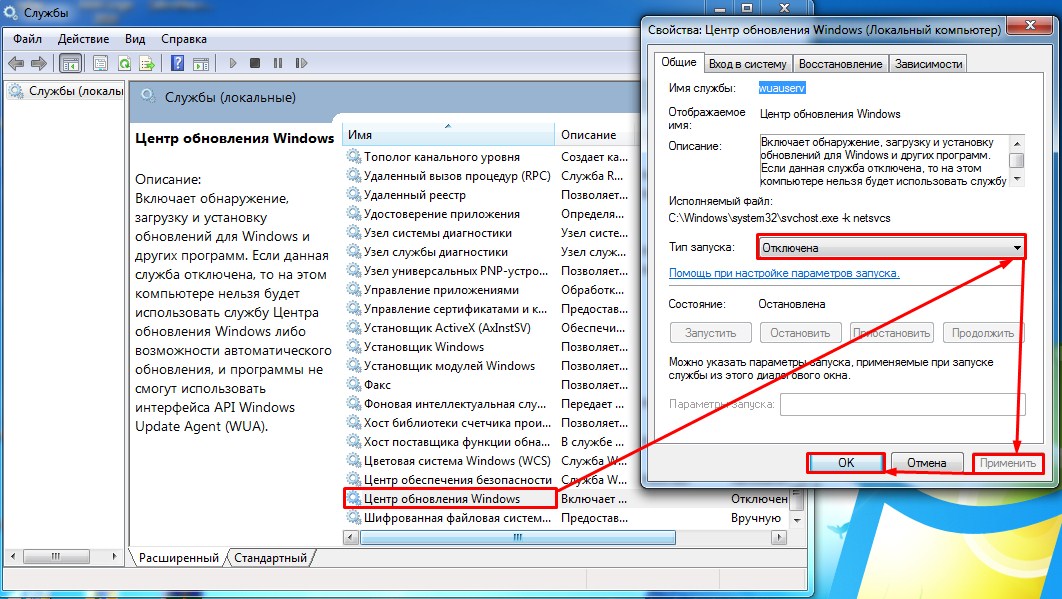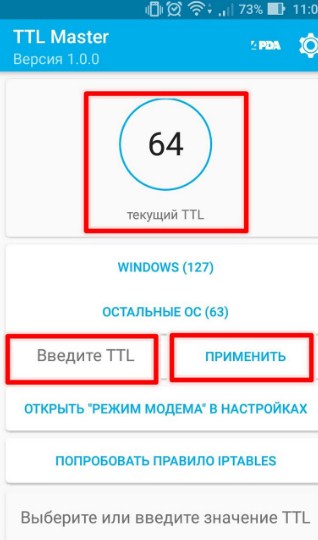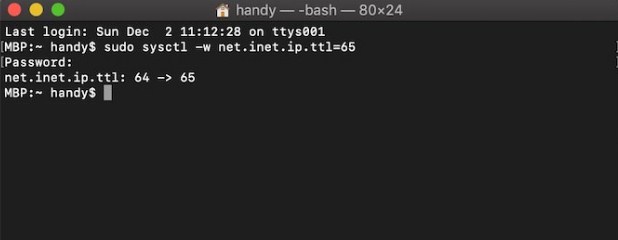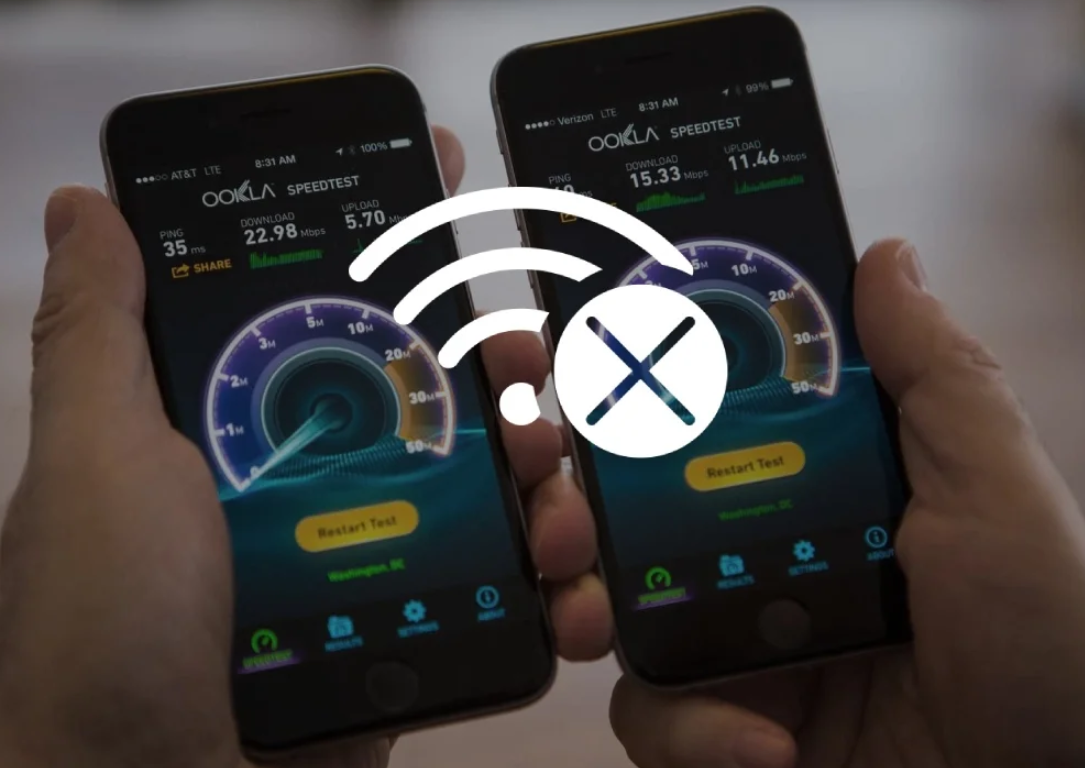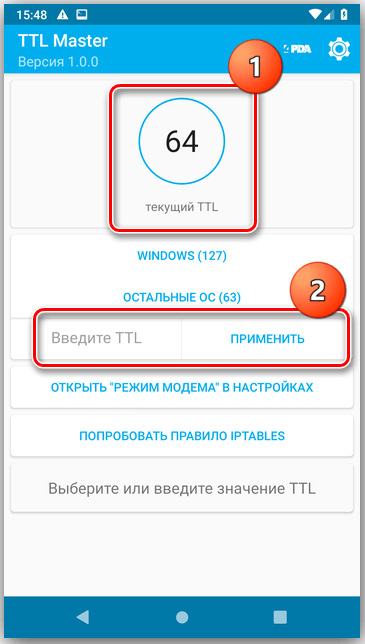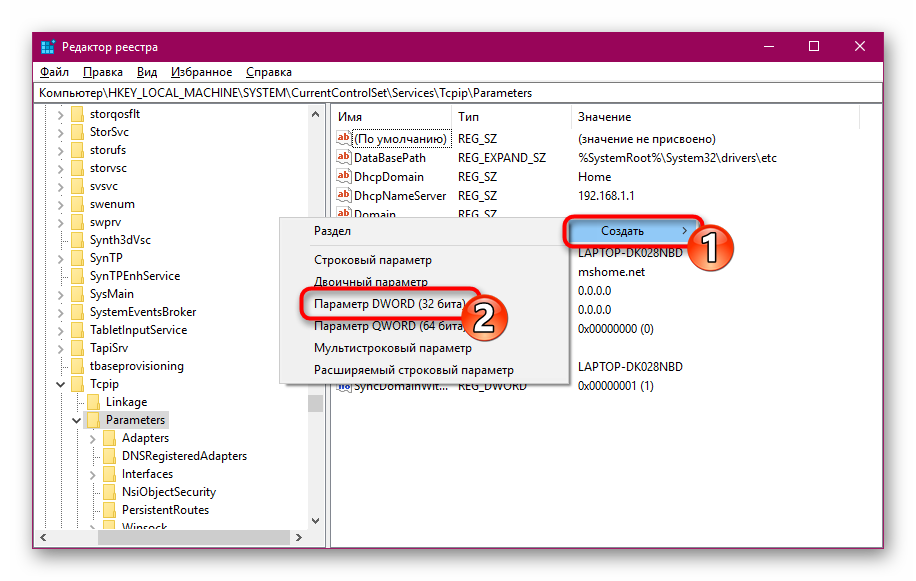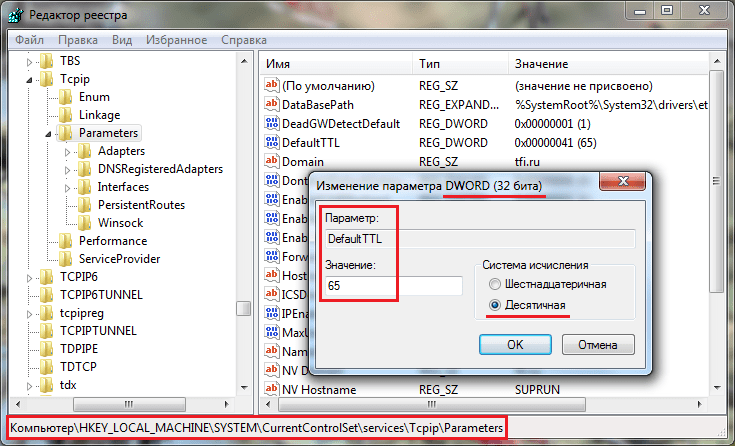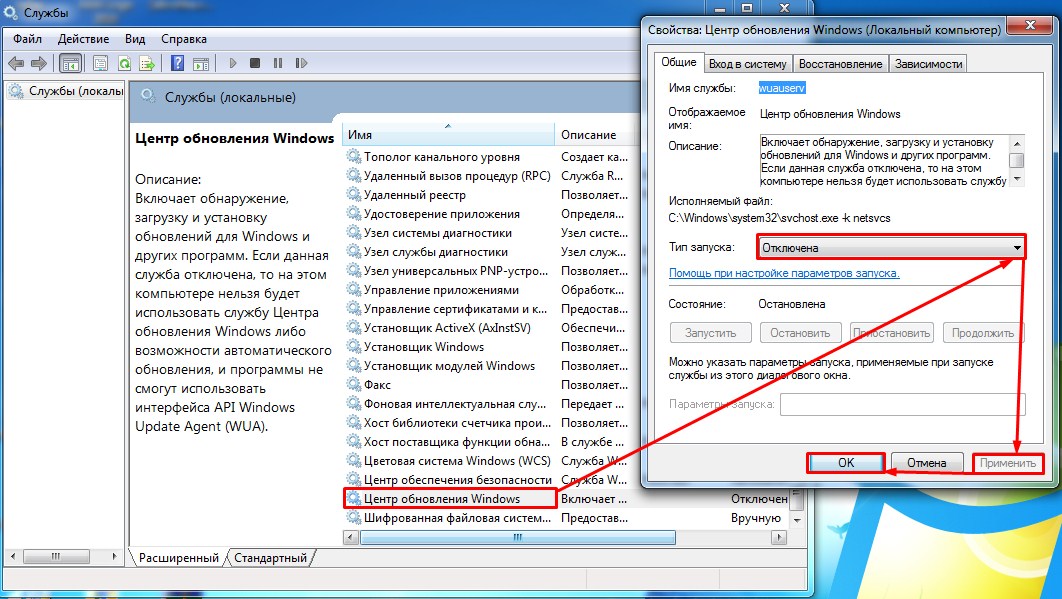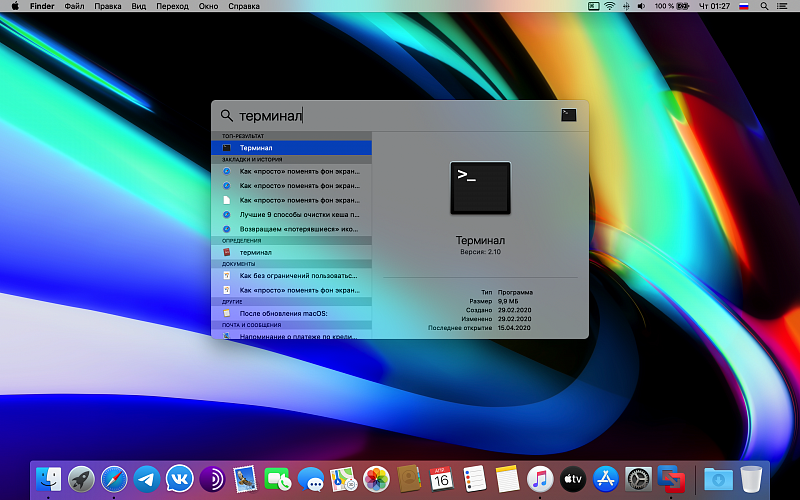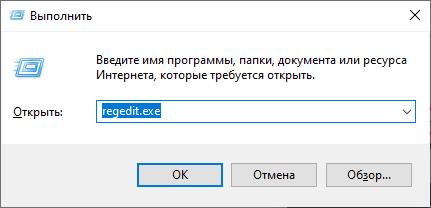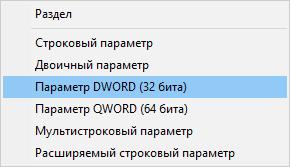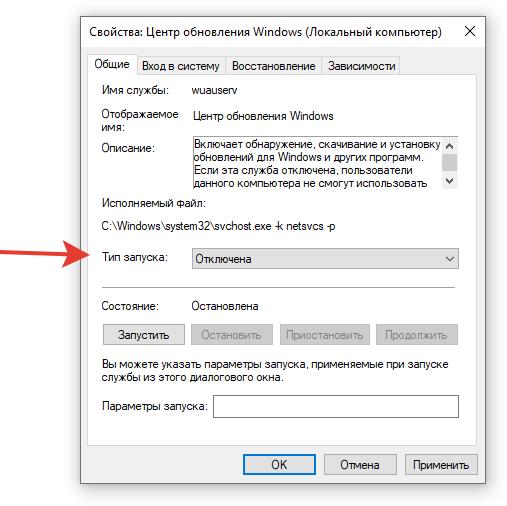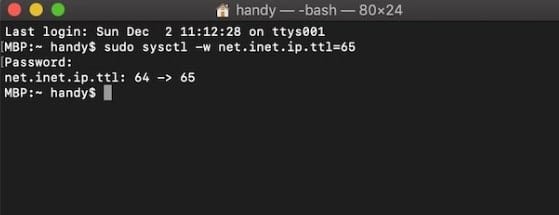Любой современный смартфон может выступать в качестве Wi-Fi роутера, способного раздавать интернет для другого устройства. Воспользоваться подобным функционалом разрешено всем владельцам, но бесплатно такая опция предоставляется далеко не каждому. Часто бывает, что мобильный оператор ограничивает «безлимитный» тариф и взимает дополнительную плату за раздачу интернета со смартфона. Происходит это благодаря TTL, который хорошо контролируется оператором.
Что это за технология и как обойти ограничения – поговорим в сегодняшней статье.
Что такое TTL и зачем он нужен
TTL – это специальный показатель, который встроен в каждое устройство, способное выходить в интернет. Сама аббревиатура расшифровывается как Time To Live – «время жизни IP-пакета». Это набор данных, который передается от пользователя к серверу и обратно. Время в данном случае означает то, сколько может просуществовать пакет без потери информации. Изначально TTL хотели измерять в секундах, откуда и пошло определение.
Значение TTL в компьютерных сетях находится в диапазоне от 0 до 255. Перемещаясь между различными маршрутизаторами, параметр постоянно меняется. Для владельцев устройств на базе iOS и Android начальное значение обычно равняется 64, для Windows – 128. Каждый переход через беспроводной канал уменьшает показатель на 1 единицу. Если произойдет множество скачков от одного клиента к другому, значение становится равным 0 – в таком случае все данные в пакете уничтожаются.
Точное число значений TTL всегда перенаправляется провайдеру, который всегда может узнать, был ли пропущен трафик через сторонние устройства или нет. Таким образом, сотовые операторы могут спокойно контролировать раздачу интернета своих клиентов. Когда владелец смартфона раздает интернет, его значение TTL уменьшается на единицу и равняется 63. Это сразу же становится известно оператору, который в свою очередь начинает принимать меры – обычно взимает дополнительную плату или перекрывает доступ в интернет.
Более детально это выглядит так:
Чтобы обойти блокировку оператора, необходимо увеличить значение TTL на 1 единицу. Так мы получим увеличенное число, которое будет снижаться до исходного. В таком случае оператор не сможет заподозрить клиента в раздаче интернета.
О том, как это сделать, поговорим далее.
Комьюнити теперь в Телеграм
Подпишитесь и будьте в курсе последних IT-новостей
Подписаться
Как узнать значение TTL на компьютере
Прежде чем переходить к изменению TTL, необходимо определить, чему оно равняется. В Windows 10 сделать это довольно просто – достаточно ввести нужную команду в командную строку, запущенную от имени администратора. Рассмотрим на примере:
- Открываем меню «Пуск» на компьютере и вводим запрос «Командная строка». В верхней части находим нужную нам программу и кликаем по ней правой кнопкой мыши. Затем выбираем «Запуск от имени администратора».
- В результате мы попадаем в консольное окно – оно то нам и нужно. Вводим в него команду ping 127.0.01 или ping 127.0.0.1. Получаем информацию о TTL:
Узнав нужное нам значение, можем переходить к его изменению.
Как изменить TTL в Windows 10
Для редактирования TTL нам потребуется обратиться к редактору реестра – это встроенная утилита, позволяющая корректировать системные настройки. Если вы никогда с ней не работали, то будьте бдительны – корректировка различных параметров может привести к проблемам с Windows.
Перейдем к настройке:
- Зажимаем на клавиатуре комбинацию клавиш «Win+R», где Win – кнопка с логотипом Windows, расположенная в нижнем левом углу. Перед нами откроется окно «Выполнить» – вводим в нем запрос regedit и жмем «ОК».
- В отобразившемся окне вводим: HKEY_LOCAL_MACHINESYSTEMCurrentControlSetServicesTcpipParame.
- Теперь нам нужно создать новый файл – для этого кликаем правой кнопкой мыши по пустой области и выбираем «Создать» -> «Параметр DWORD (32 бита). Если вы на 64-битной системе, то выберите QWORD (64 бита). В результате мы получаем новый параметр – зададим ему имя DefaultTTL.
- Открываем созданный нами параметр и вносим в него изменения. Устанавливаем значение 65, в блоке «Система исчисления» выбираем «Десятичная».
Осталось перезагрузить компьютер, и значение TTL будет изменено на 65. При передаче интернета со смартфона оно изменится на стандартное 64. Оператор сотовой связи ничего не заподозрит, а вы сможете пользоваться раздачей интернета как ни в чем не бывало.
Как раздать интернет на Android-смартфоне
Есть три способа раздачи интернета – через мобильную точку доступа, USB или Bluetooth.
Мобильная точка доступа
Алгоритм действий следующий:
- Выдвигаем на телефоне шторку и зажимаем кнопку «Точка доступа», чтобы перейти в основное меню.
- Переводим ползунок в режим «Включено».
В моем случае выполняется раздача Wi-Fi под именем «Frank» с паролем «12345678». На вашем смартфоне будут указаны другие параметры, но вы всегда можете их поменять. Также в настройках можно отключить вход по паролю – для этого необходимо в верхнем правом углу нажать на троеточие и выбрать «Настройки точки доступа». Затем в блоке «Безопасность» изменить значение на «Открытый».
Раздаем интернет через Bluetooth
Подключиться через Bluetooth вы сможете только в том случае, если ваш ноутбук поддерживает данную технологию. Процесс подключения следующий:
- Для начала включаем Bluetooth на самом смартфоне – для этого выдвигаем шторку и активируем нужную нам функцию.
- Переходим к компьютеру – нажимаем на крайнюю правую кнопку в нижней строке и активируем Bluetooth.
- После этого в панели задач отобразится иконка блютуза – кликаем по ней правой кнопкой мыши и открываем параметры.
- В отобразившемся окне выбираем «Добавление Bluetooth или другого устройства».
- Нажимаем «Bluetooth».
- Выбираем нужное нам устройство и жмем «Подключиться». В это время на телефон придет уведомление, которое также нужно подтвердить.
- Возвращаемся в настройки Bluetooth и выбираем «Устройства и принтеры».
- Осталось найти наш смартфон и подключиться к нему через точку доступа.
Убедитесь, что ваш телефон и ноутбук не подключены к какой-либо другой сети.
Через USB—подключение
Для подключения через USB нам потребуется простой провод Type-A/C на Type-C/Micro B – в общем тот, который вы обычно используете для зарядки.
Подключаем телефон к компьютеру и выполняем следующие действия:
- Выдвигаем шторку и нажимаем на «USB для передачи файлов».
- В отобразившемся окне активируем пункт «USB модем».
- Теперь переходим к компьютеру – в правой части должно появиться новое окно с предложением подключить новую сеть. Жмем «Да».
- Если окно не появилось, то вы можете подключиться через нижнюю панель:
Вот такими несложными манипуляциями мы смогли подключиться к интернету, который раздается со смартфона на Android.
Как раздать интернет на iOS-устройстве
Раздача интернета на iOS практически не отличается от таковой на Android. Для этого необходимо перейти в раздел «Настройки» -> «Сотовые данные» -> «Режим модема» или «Настройки» -> «Режим модема». В отобразившемся окне выбрать «Разрешать другим». Здесь же мы можем изменить пароль – достаточно нажать на пункт «Пароль Wi-Fi» и ввести новый пароль.
Раздать интернет на Mac, PC и другие устройства мы также можем через Bluetooth:
- Открываем «Настройки» -> Bluetooth.
- Находим на компьютере опцию «Подключение к Bluetooth» и выбираем нужное нам устройство. Случай с компьютером на Windows мы рассматривали ранее – можете воспользоваться им.
После изменения TTL вы можете пользоваться раздачей интернета без каких-либо проблем, если ранее они были. Удачи!
Как обойти ограничение на раздачу Интернета Билайн? Скорректируйте параметр TTL на компьютере / ноутбуке или телефоне, попробуйте изменить IMEI (не рекомендуется) или внесите изменения в файл hosts. Ниже подробно рассмотрим, все доступные на сегодня методы, а также разберемся, для чего провайдер вводит подобные правила для Интернета.
Как раздавать Интернет без ограничений
Один из самых популярных вопросов у абонентов провайдера — как убрать ограничение раздачи Интернета в Билайн и воспользоваться имеющейся услугой в полном объеме. Для этого можно использовать один из трех методов, на которых остановимся подробнее.
Как обойти запрет через изменение ТТЛ
Чтобы обойти ограничения и раздавать Интернет Билайн без ограничений, достаточно изменить ТТЛ. Под термином TTL подразумевается время жизни пакета, который передается при подключении по глобальной / локальной сети. У каждого такого объема данных имеется индивидуальный ТТЛ. Так, на ПК с ОС Виндовс он равен 128, на смартфонах с Андроид и Айфонах — 64. Если использовать мобильное устройство с другой версией ПО, это значение будет 129. После прохождения пакета через определенный узел, указанный параметр уменьшается на одну единицу. Для решения проблемы нужно поставить значение TTL на «1» меньше, но подходы для разных устройств отличаются.
Как обойти лимит на ПК
Обход ограничения раздачи Интернета Билайн на компьютере / ноутбуке необходим, если вы раздает данные по USB-кабелю. В таком случае нужно изменить параметр на 64 или 129, которые актуальны для смартфона.
Сделайте следующие шаги:
- Жмите комбинацию кнопок Win+R.
- Пропишите команду regedit и подтвердите ввод.
- Найдите путь HKEY_LOCAL_MACHINESYSTEMCurrentControlSetServicesTcpipParameters.
- Сделайте DWORD с 13-битной версией и назовите показатель DefaultTTL.
- Откройте этот параметр и измените значение на нужный вариант: 65 при раздаче с телефона по Вай Фай (для Андроид и iOS), 64 при подключении смартфона Андроид или Айфона по USB, 130 при раздаче других устройств по Вай Фай и 129 для смартфонов на иной ОС по USB.
- Убедитесь, что стоит отметка воздел десятичной СИ.
- Задайте эти же данные для TCPIP6.
- Отключите автоматическое обновление Виндовс. К примеру, кликните Win+R, введите services.msc и сделайте работу в «Центре обновления Виндовс».
После этого убедитесь, что Билайн раздача Интернета идет без ограничений. Если это так, вам удалось обойти имеющиеся лимиты. Для повышения шансов на успех не обновляйте антивирусную базу данных и не пользуйтесь софтом типа Стим. Старайтесь заходить на те сайты, которые обычно посещаете со смартфона. В таком случае можно избежать нового ограничения на раздачу.
Как обойти запрет через телефон и планшет
Если стоит вопрос, как организовать в Билайн обход ограничения раздачи Интернета с телефона, можно воспользоваться двумя вариантами — сделать работу через проводник или специальное приложение.
Чтобы обойти ограничение на раздачу через проводник, пройдите такие шаги:
- Загрузите ES File Manager или другой проводник на телефон.
- Переведите девайс в режим полета через верхнюю шторку.
- Откройте приложение и перейдите по пути proc/sys/net/ipv4.
- Найдете файл ip_default_ttl и войдите в него.
- Отыщите параметр ТТЛ и установите вместо «64» данные «63».
- Сохранитесь и закройте программу.
Второй путь, как снять ограничение раздачи Интернета Билайн с телефона — через специальный софт. Сделайте следующее:
- Скачайте TTL Master.
- Запустите выбранную программу на телефоне.
- Посмотрите на текущее значение ТТЛ, которое необходимо ввести.
- Введите указанные данные и жмите на кнопку «Применить».
Как обойти через смену IMEI
Как вариант, снятие ограничений на раздачу Интернета Билайн можно путем изменения IMEI, но обойти запрет таким способом удается не всегда. Он походит, когда нужно раздавать трафик с помощью ПК / ноутбука, модема или Вай-Фай роутера. Для смены сделайте следующее:
- Подключите модем к ПК / ноутбуку и убедитесь в наличии необходимого ПО.
- Введите в модем команду at^datalock= «код» и жмите «Ввод».
- Вместо кода укажите код разблокировки по родному IMEI или пароль ОЕМ с учетом модели устройства.
- Введите команду на замену параметра — at^cimei= «новый imei» и жмите «Ввод». Если это не сработало, попробуйте другую команду at^nvwr=IMEI. При этом подход к добавлению IMEI особый. К каждой цифре нужно ставить ноль, а в конце — два нуля. При этом команда вводится целиком.
Как обойти лимит через редактирование Hosts
Если рассмотренный метод не подошел, попробуйте еще один способ, позволяющий обойти ограничение на раздачу Интернета Билайн — путем внесения правок в hosts. Этот способ работает, если нужно убрать лимиты на ПК / ноутбуке. При этом блокируются те сайты, по которым оператор может понять о попытке обмана и раздачи трафика. Чтобы добавить в файл такие сайты, сделайте следующее:
- Жмите Win+R.
- Перейдите по ссылке %systemroot%system32driversetc.
- Редактируйте файл и сохраните его.
Для чего Билайн ограничивает раздачу
На фоне столь сложных инструкций возникает вопрос — зачем вообще Билайн ограничивает раздачу Интернета с телефона. Это делается для того, чтобы пользователи не злоупотребляли имеющейся возможностью, ведь при массовом использовании такой опции возможны перебои с подключением к сети. Возможностей оператора может банально не хватить, чтобы предоставлять услугу на максимальном уровне. Кроме того, таким способом представители Билайн хотят мотивировать переход абонентов на другие и более дорогостоящие пакеты.
Теперь вы знаете, как обойти ограничение на раздачу Интернета Билайн, что для этого необходимо, и насколько эффективными являются методы. Отметим, что какой-то из вариантов может не сработать, поэтому нужно пробовать разные варианты. Один из них поможет обойти лимит и решить проблему.
В комментариях расскажите, какой из вариантов вам подошел, и как еще можно обойти лимит по Интернету.
Практически все телефоны и смартфоны могут превращаться в точку доступа. Это делается очень просто в настройках, и рассказывать про это я не буду, так как об этом знает даже ребёнок. Но на всякий случай вот ссылка – там подробно рассказывается как раздать инет с Android и iOS.
Но вот встаёт проблема обхода ограничений на раздачу интернета по Wi-Fi. В первые сутки раздача будет бесплатной, но в последующие дни придётся платить 50 рублей в час. Мне кажется, это не справедливо. Если раньше провайдеры отмазывались, что «безлимитный анлим» интернет дорого обходится, то сейчас в век технологий непонятно, почему мы должны платить за краткосрочное использование раздачи.
При этом этим грешат все: МТС, Yota и другие операторы. Насколько помню, только у Мегафон пока за раздачу WiFi не нужно платить. Но не будем вдаваться в подробности работы мобильного оператора. Сегодня в статье я расскажу вам как легко произвести раздачу интернета «Билайн» с телефона на ноутбуки, компьютеры, планшеты и другие смартфоны – бесплатно.
Обновление. Если вдруг эта инструкция вам почему-то не помогла, значит оператор видит ваш нетипичный для мобильников трафик. Простое решение – пустить весь трафик на ваших устройствах через VPN. Проверено.
Содержание
- Раздача на ноут и комп
- Раздача на телефоны и планшеты
- На MAC OS
- Задать вопрос автору статьи
Раздача на ноут и комп
Сам сталкивался с этой проблемой. При переезде интернет подключат только завтра, но интернет для работы нужен сегодня, а тарифный план «полосатого оператора» запрещает пользоваться их драгоценным интернетом. Итак, мы будем использовать технологию изменения TTL. ТТЛ — это время жизни пакета. Вообще в любой локальной или глобальной сети информация передается пакетами. У каждого такого пакета есть свой TTL.
Так вот на компьютерах с ОС Windows это значение по умолчанию 128. А на телефонах из-под Android и iOS это значение равно 64. Если у вас телефон имеет другую ОС, то это значение будет 129. Когда пакет переходит через один узел, в нашем случае это от компьютера к телефону, то значение минусуется или становится на единицу меньше. Конечный сервер видит, что значение другое, и просто блокирует соединение.
В общем, чтобы спокойно раздавать вифи на комп или ноут, нужно поставить на них значение TTL на один больше – то есть 65 (или 130). Но ещё один важный момент, если вы будете раздавать интернет по воздуху, то бишь – по Wi-Fi, то значение меняем и ставим на 1 больше. А вот если вы раздаёте интернет по USB кабелю (как это сделать смотрите по ссылке, которую я оставил в самом начале) – то значение нужно поставить как у телефона 64 (129).
- Нажимаем волшебные клавиши на клавиатуре + R.
- Прописываем команду как на картинке выше и нажимаем «ОК».
- Теперь идём по пути:
HKEY_LOCAL_MACHINESYSTEMCurrentControlSetServicesTcpipParameters
- Создаём DWORD с тридцатибитной версией и называем параметр «DefaultTTL».
- Открываем этот параметр и меняем значение в десятичной системе исчисления:
- 65 – если раздача идёт с телефона или планшета Андроид или iOS по Wi-Fi.
- 130 – раздача с устройств других мобильных операционных систем по WiFi.
- 64 – если подключаете интернет с Android, iOS по USB проводу.
- 129 – по USB со смартфонов на других OS.
- Только смотрите, чтобы стояла галочка напротив десятичной СИ.
- Тот же параметр задаём и для «TCPIP6». Папочка находится рядом – смотрим на картинку выше.
- Теперь надо отключить автообновление винды. Жмём + R и прописываем «services.msc».
- В списке находим «Центр обновления Windows» и отключаем его.
Теперь переподключаемся к телефону или планшету и пользуемся интернетом. Но помните, что провайдер умный, и система, которая блокирует интернет, будет следить за тем, какие сервисы вы используете. Именно поэтому мы отключили автообновление Windows. Также не стоит обновлять антивирусную БД или пользоваться программами типа Steam.
Интернетом нужно пользоваться тихо – заходить на те сайты, которые доступны с телефона. Если вы попробуете воспользоваться сервисом, который доступен только с компа, то Билайн сервер об этом поймет, и вы сразу получите блокировку. Если вы все же хотите использовать блага других сервисов и обновлять винду, то нужно сделать более детальные настройки. Об этом я писал в статье про йоту, но данные инструкции подходят для всех операторов, в том числе и для «Beeline».
Раздача на телефоны и планшеты
Обойти ограничение в таком случае – аналогично, но увеличить значение TTL я знаю только для Андроид. На смартфоне или планшете, на который вы раздаёте инет нужно прописать ТТЛ на один больше. Но есть небольшая проблема — это можно сделать только с установленными правами ROOT, так как это значение меняется в системных файлах, которые закрыты от обычного пользователя. После этого скачиваем программу «TTL Master» с Google Play. Интерфейс очень простой. Вводим значение и нажимаем «Применить».
На MAC OS
Открываем консоль и вписываем команду – sudo sysctl –w net.inet.ip.ttl=65. Если телефон, с которого идёт раздача, имеет ОС отличную от «Андрюши» и «Яблока», то прописываем в конце «130». Ну а при раздаче по проводу ставим 64 или 129 – то бишь не меняем.
Бывают ситуации, когда интернет на ПК или ноут нужен сейчас и срочно, а кабельное подключение будет доступно только завтра. Точкой раздачи интернет-трафика может стать смартфон, но большинство операторов пресекают эту возможность или взимают за нее отдельную плату. Выясняем возможности обхода таких ограничений.
Содержание:
- Почему операторы запрещают раздавать интернет и как контролируют
- Как раздать интернет с телефона без ограничений, если оператор блокирует раздачу
- Для смартфонов с Андроид
- Для ПК с Windows
- Для Mac OS
- Цены и алгоритм раздачи по требованиям разных операторов
Почему операторы запрещают раздавать интернет и как контролируют
Все ведущие мобильные операторы предлагают большой выбор тарифных планов. Особенно выгодным, с финансовой точки зрения, кажется тарифный план с безлимитным интернетом, и многие пользователи выбирают именно его.
Сложность в том, что именно в этом пакете большинство операторов запрещают бесплатную раздачу интернета.
В качестве обоснования таких действий они выдвигают три аргумента:
- перегрузка сети;
- расходование большого количества трафика;
- уменьшение доходов оператора.
Совершенно логично, что если абонент использует свой трафик самостоятельно, то его расходуемое количество и нагрузка на сеть будут умеренными. Если же пользователь «делится» интернет-трафиком еще с двумя-тремя устройствами, то показатели нагрузки на сеть и расходования трафика возрастают.
По утверждениям операторов, это создает дискомфорт для других абонентов.
Но объективный взгляд на вещи позволяет утверждать, что именно третья причина заставляет провайдеров принимать радикальные меры. А способы отследить и заблокировать раздачу интернета у них имеются.
Мониторят «несанкционированные» подключения операторы с помощью показателя TTL (время жизни пакета). Для подавляющего большинства смартфонов он равен 64 единицам, в компьютерах на ОС Windows – 128 единицам.
Как только пакет проходит через маршрутизатор стороннего устройства, значение TTL в смартфонах начинает показывать 63 единицы, а в компьютерах скачет с 63 на 127 и обратно. Для оператора это сигнал: в сети появилось еще одно устройство. Далее следует наказание: смс-уведомление или блокировка соединения.
Безлимитные тарифы от ведущих операторов позволяют серфить без ограничений. По крайней мере, так было до недавнего времени, пока компании мобильной связи не решили ввести свои лимиты, ссылаясь на злоупотребление трафиком посредством его бесконтрольной раздачи
Как раздать интернет с телефона без ограничений, если оператор блокирует раздачу
Избежать отслеживания и «репрессий» со стороны сотового оператора можно одним способом – вручную изменить показатель TTL на подключаемом устройстве. Для гаджетов с разными типами операционных систем алгоритм действий будет различным. Имеет смысл рассмотреть каждый вариант подробнее.
Для смартфонов с Андроид
Чтобы прописать нужное значение TTL на смартфоне или планшете, необходимо иметь root-права, поскольку это значение в системных файлах закрыто от рядового пользователя. Получить такие права можно, скачав программу «TTL Master» из Google Play.
Интерфейс приложения очень простой и интуитивно понятен:
- запускаем TTL Master;
- в открывшемся окне видим текущий показатель TTL;
- в прямоугольник «Введите TTL» вписываем необходимое значение;
- нажимаем «Применить».
Теперь можно подключать стороннее устройство с помощью точки доступа на смартфоне.
Некоторые операторы, кроме наблюдений за изменениями параметра TTL, анализируют трафик и отслеживают статистику посещений в интернете. «Бороться» с этим можно путем шифрования трафика через специализированные VPN-сервисы. Установить и запустить их не составит труда, зато поможет скрыть свои действия от оператора.
Для ПК с Windows
Для изменения значения TTL на ПК с Windows потребуется создание нового параметра в редакторе реестра.
Для этого:
- Открываем меню «Выполнить» или нажимаем клавиши WIN+R.
- В запрашиваемое имя программы вписываем «regedit».
Самый простой способ обойти ограничения на ПК, работающем на Windows OS заключается в изменении значения TTL. Последнее выполняется с помощью горячих клавиш, команды regedit и использования специальных настроек
- В левом столбце экрана находим папку HKEY_LOCAL_MACHINE.
- Далее последовательно переходим по вкладкам: CurrentControlSet – Services – Tcpip – Parameters.
- Кликаем по пустой правой части экрана правой клавишей мышки и в выпавшем меню «Создать» выбираем «Параметр DWORD (32 бита)».
- По вновь созданному параметру кликаем правой клавишей мышки и выбираем «Изменить».
- В открывшемся окне в «Системе исчисления» выбираем «Десятичная», в поле «Параметр» вписываем DefaultTTL, а в строке «Значение» – 65.
Изменение определенных параметров позволит справиться с поставленной задачей. Главное — соблюдать очередность и вводить правильные значения, поскольку речь идет об универсальном алгоритме
Выполнив все манипуляции, компьютер обязательно нужно перезагрузить. После повторного запуска в строке поиска вписываем «cmd» для вызова командной строки. В открывшемся поле прописываем значение «ping 127.0.0.1» и нажимаем «Enter». Появившееся окно покажет, что значение TTL теперь равняется 65.
Следует помнить, что такое значение вписывается, если раздача трафика осуществляется со смартфона или планшета на Android или iOS по Wi-Fi. При раздаче интернета по такому уже принципу с других мобильных ОС – вписываем значение 130. Если интернет передается по USB-кабелю, то в первом случае значение будет – 64, а во втором – 129.
Опять же, не следует забывать об операторах, которые анализируют трафик и отслеживают посещаемые ресурсы.
Здесь тоже можно воспользоваться качественным VPN или отключить обновления Windows. Это поможет скрыть от сотового оператора факт приема смартфоном пакетов от винды. Кроме того, следует воздержаться от обновления антивирусных ПО и не использовать программы типа Steam.
Для отключения обновлений нажимаем клавиши WIN+R и в строке поиска вписываем «services.msc». В открывшемся списке находим «Центр обновления Windows» и отключаем его.
Теперь можно подключать телефон или планшет и наслаждаться «свободным» интернетом.
Для Mac OS
Изменить значение TTL для Mac OS можно на определенное время (до перезагрузки устройства) или на постоянное.
В первом случае процедура будет включать следующие этапы:
- находим и открываем программу «Терминал»;
- в окне вписываем команду: «sudo sysctl -w net.inet.ip.ttl=65»;
- прописываем пароль учетной записи mac и нажимаем «Enter»;
- проверяем – значение TTL изменено, а значит все работает.
Изменение TTL говорит о том, что работа с настройками прошла успешно. То есть способ обойти ограничения для MacOS такой же как и для WindowsOS и отличаться будет только алгоритм действий
Если необходимо постоянное изменение TTL, следует пойти по иному алгоритму:
- В корне диска находим скрытую папку «ets». Если скрытые папки не видны, заходим в Finder и нажимаем cmd+shift+G: в появившемся окне вписываем название искомой папки.
- Создаем в папке файл: sysctl.conf (/etc/sysctl.conf).
- В файле вписываем строку: net.inet.ip.ttl=65. Текст можно добавить с помощью программы Text Edit.
С помощью таких простых операций можно не только обойти запреты оператора, но и сэкономить, отказавшись от оплаты за раздачу трафика.
Цены и алгоритм раздачи по требованиям разных операторов
Каждый сотовый оператор устанавливает собственные нормы и правила раздачи интернет-трафика.
Рассмотрим условия самых популярных провайдеров и их требования, от полного запрета до крайней лояльности:
- Tele2 – самый жесткий и непреклонный оператор, анализирующий трафик и блокирующий раздачу интернета в безлимитных тарифах. Способы обойти такие ограничения существуют, но подходят они только для технически грамотных пользователей, поскольку достаточно сложные и могут привести к печальным последствиям: заблокированному интернету или проблемам с программным обеспечением устройства.
- Yota – более лояльный сотовый оператор, который разрешает раздачу интернета, но за «наличные».
Стоимость такой услуги на 2 часа – 90 руб., на 24 часа- 190 руб., на 30 дней – 100 руб.
- МТС – оператор, который также не желал делиться «кровными», но поняв, что потеряет пользователей пошел на уступки. Надо сказать, что условия, выдвинутые провайдером, более чем приемлемы. В безлимитных тарифах в месяц можно бесплатно раздать 10 Гб трафика, а это немало. Все, что будет роздано сверх установленного количества, стоит 80 руб. в день. Причем за эту сумму можно раздавать интернета сколько угодно и по территории всей России.
- МегаФон – самый лояльный сотовый оператор. Разрешается не только раздавать интернет-трафик, но и не лимитируется его количество. Единственное ограничение – на раздачу при использовании торрентов.
При скачивании объемных файлов скорость интернета падает до 128 Кбит/с, что делает задачу практически невыполнимой.
Еще несколько лет назад запретов на раздачу интернет-трафика практически не существовало. Использование пакетов с безлимитным интернетом заставило операторов обеспокоиться о потере прибыли и ввести довольно неприятные ограничения. Но вместе с ними появились и способы их обойти.
Загрузка…
Практически все модели смартфонов могут раздавать трафик на клиентские устройства. Но далеко не все российские провайдеры дают своим абонентам возможность раздавать трафик без ограничений скорости. Поэтому стоит выяснить, как организовать обход раздачи интернета Билайн.
Содержание
- Как раздать трафик с мобильного устройства на ноутбук и другие устройства
- Для ОС Android
- Для OS iOS
- Для ОС Windows Phone
- Подходящие тарифные планы
- Как обойти блокировку раздачи трафика Билайн
- Смена IMEI
- Изменение значения TTL
- Обход ограничений на Айфоне
- Описание услуги
- Подключение
Как раздать трафик с мобильного устройства на ноутбук и другие устройства
Наличие безлимитного мобильного интернета позволяет раздавать трафик любым клиентским устройствам. Для организации раздачи можно использовать беспроводную Wi-Fi сеть, Bluetooth или режим USB-модема. Однако смартфон не сможет заменить полноценный роутер, раздача трафика предназначена в основном для ситуаций, когда нужно срочно поделиться интернетом или выйти онлайн с ноутбука, находясь за городом.
Алгоритм создания мобильной точки доступа зависит от операционной системы, установленной на смартфоне.
Для ОС Android
Инструкция по настройке смартфонов системы Андроид включает такие шаги:
- Открыть общие настройки устройства.
- Перейти в раздел «Беспроводные сети» и нажать кнопку «Еще».
- Открыть подраздел «Режим модема».
- Активировать вкладку «Точка доступа Wi-Fi» и зайти в пункт настроек.
- Поставить флажок напротив опции автоматического подключения устройств.
- Для точки доступа указать индивидуальное имя и прописать код доступа.
- Обязательно сохранить настройки и запустить работу точки доступа путем установки флажка.
После появления уведомления об активности точки доступа можно будет раздавать трафик, следить за подключениями и принудительно отключать клиентские устройства. В большинстве актуальных версий Android в настройках можно указать лимит количества раздаваемого трафика, после достижения которого точка доступа автоматически отключится.
Для OS iOS
Для яблочных девайсов создание точки доступа выполняется по такой схеме:
- Зайти в настройки iPhone или Mac.
- Открыть раздел «Режим модема».
- Указать способ раздачи трафика через Wi-Fi.
Система мобильного устройства автоматически создаст ключ доступа, который владелец Айфона может сменить в любое время.
Для ОС Windows Phone
Для этой операционной системы предусмотрен такой порядок действий:
- Зайти в настройки.
- Открыть раздел «Общий интернет».
- Выбрать режим раздачи по Wi-Fi.
- Указать личное имя сети и код доступа.
- Активировать работу точки доступа.
В настройках телефона пользователь может в любое время проконтролировать подключения к беспроводной сети.
Подходящие тарифные планы
Услуга «Раздача интернета» от Beeline совместима не со всеми предложениями провайдера. По состоянию на весну 2021 года она работает только на безлимитных пакетах и предоставляется в рамках
следующих тарифных планов:
- «Анлим».
- «Супер Анлим».
- «Двойной Анлим».
- ТП серии «Семья».
Только при наличии безлимита пользователь сможет поделиться с друзьями трафиком. Поэтому стоит выяснить, как раздать безлимитный интернет без ограничений в случаях, если подключен тариф с лимитированным трафиком.
Как обойти блокировку раздачи трафика Билайн
В случае использования пакета, несовместимого с услугой раздачи интернета, система оператора поставит запрет на ее работу. Владельцы таких ТП могут попробовать обойти системные ограничения, строго придерживаясь проверенных схем. Сегодня существует несколько рабочих способов, позволяющих организовать обход блокировки раздачи интернета Билайн.
Смена IMEI
При использовании сим-карты в модеме или маршрутизаторе ее владельцу нужно будет изменить значение IMEI на раздающем сетевом оборудовании. Для этого надо раздать IMEI, соответствующий телефону на Windows. Использование другой комбинации повышает риск разоблачения обхода ограничений поставщиком услуг. В этом случае он сможет запретить работу опции.
Следует помнить, что устройства с одинаковыми значениями IMEI не могут работать в одном беспроводном интернет-пространстве.
Для выполнения этой задачи пользователи могут воспользоваться 2 способами:
- инженерным режимом;
- эмулятором терминала.
Первый способ включает следующие этапы:
- на смартфоне набрать комбинацию *#*#3646633#*#*;
- открыть Connectivity;
- зайти в CDS Information;
- активировать подраздел Radio Information;
- перейти в Phone 1;
- добавить в пункт AT+ EGMR = 1,7, IMEI устройства.
Не забыть сохранить изменения с помощью нажатия соответствующей кнопки и инициировать перезагрузку телефона.
Второй способ требует установки специальной утилиты Terminal Emulator for Android, которая работает как командная строка системы Виндовс на ПК. Эта программа доступна для загрузки в официальном магазине Гугл.
Изменение значения TTL
Для корректировки значения TTL нужно придерживаться следующего алгоритма действий:
- Активировать «Режим полета».
- Загрузить и инсталлировать приложение «ES-проводник».
- Открыть через эту утилиту папку proc/sys/net/ipv4.
- Зайти в файл ip_default_ttl.
- Указать значение 63.
Обязательно сохранить новые параметры, перезапустить устройство. Правильно выполненная корректировка этого значения позволит обойти блокировку раздачи трафика.
Если вы не хотите изменять значение TTL вручную, можно воспользоваться одной из специальных утилит, например, TTL Master.
Обход ограничений на Айфоне
Если пользователь использует неподходящий тариф, оператор будет запрещать раздачу интернета. Для обхода этого ограничения владельцы Айфонов могут воспользоваться схемой действий, прописанной для системы Андроид,
с небольшими изменениями:
- Деактивировать работу беспроводного Wi-Fi режима.
- Загрузить AndImgTool.
- При появлении диалогового окна, оповещающего об ошибке, нажать «Ок».
- Активировать интернет и зайти в настройки устройства.
- Включить режим полета.
Обязательно выполнить перезагрузку девайса, а потом деактивировать режим полета. Использовать приложение AndImgTool для обхода ограничения, после его полной загрузки.
Описание услуги
Услуга «Раздача интернета» от Билайн подключается только к тарифным планам с безлимитным или условно безлимитным трафиком. Рассмотрим, как раздавать безлимитный интернет с помощью этой полезной опции.
Согласно условиям оператора, пользователь может активировать раздачу интернета на 1 час или на 1 сутки. Первый вариант оплачивается по тарифной ставке 50 рублей, а стоимость подключения на сутки составляет 150 рублей. Оплачивается услуга единым платежом, который снимается в момент подсоединения опции раздачи интернета к основному тарифу. Подключить услугу можно только в случае наличия на абонентском счете требуемой для ее оплаты суммы.
Подключение
Для включения опции нужно проверить готовность смартфона к раздаче интернета.
Для этого необходимо выполнить такие действия:
- Открыть общие настройки устройства.
- Перейти в раздел Wi-Fi.
- Включить «Точку доступа».
- Прописать индивидуальные параметры работы.
Теперь подключить опцию раздачи к тарифному плану. Сделать это можно несколькими способами:
- С помощью сервисной команды. Отправка комбинации символов *157*1# активирует раздачу трафика на 1 час. Для работы услуги в течение суток следует отправить USSD-команду *157*24#.
- Звонок оператору. С помощью номера 07090 можно не только подключить опцию, но и уточнить подробную информацию о ней.
- Личный кабинет. С помощью сервиса самообслуживания, расположенного на официальном портале провайдера, можно включить нужную функцию.
- Мобильное приложение. Этот сервис представляет собой упрощенную версию ЛК, расположенного на официальном интернет-ресурсе компании. Функционал приложения позволяет включить раздачу интернета, контролировать движение трафика.
Раздача трафика относится к временным опциям, так что после истечения срока действия услуга будет отключена автоматически, не требуя от пользователя никаких дополнительных действий.
Как операторам удается отслеживать раздачу интернета
Несмотря на то, что в последнее время большинство сотовых операторов становятся более лояльными в отношении объема трафика для своих абонентов, они по-прежнему продолжают контролировать и стараются не допускать раздачу интернета на другие Wi-Fi устройства, предлагая данную услугу лишь за дополнительную плату.
Фото: Depositphotos
Для отслеживания таких подключений сотовые операторы используют показатель TTL (Time To Live, или Время жизни пакета), который может отличаться в зависимости от типа устройства, но для большинства смартфонов начальный TTL составляет 64 единицы.
При прохождении пакета трафика через маршрутизатор любого устройства, значение TTL уменьшается на единицу и, например, когда вы раздаете интернет на другой смартфон, показатель TTL становится равен 63. Оператор видит, что абонент делится интернетом с кем-то еще и присылает соответствующее уведомление, либо просто блокирует такую раздачу.
Фото: decker.su
Чтобы обойти ограничение на раздачу для смартфонов, необходимо установить Root доступ и изменить показатель TTL на 65, чтобы при прохождении трафика значение менялось на 64. Сделать это можно, например, с помощью приложения TTL Master.
В компьютерах на ОС Windows все немного сложнее. TTL в Windows по умолчанию имеет значение 128 единиц и когда абонент раздает интернет со смартфона с безлимитным тарифом на компьютер, то оператор видит, что TTL скачет 64–127–64, так как в сети появился еще один узел и также блокирует такое соединение.
Чтобы этого избежать, мы можем вручную изменить значение TTL на нашем компьютере и тем самым блокировки удастся обойти.
Как изменить TTL на Windows
Чтобы изменить значение TTL на компьютере с Windows, нам необходимо создать новый параметр в редакторе реестра. Для вызова редактора реестра на компьютере открываем меню «Выполнить» через меню ПУСК или воспользуемся сочетанием клавиш WIN+R и пишем в строке «regedit».
В левой части экрана находим папку HKEY_LOCAL_MACHINE и последовательно переходим: CurrentControlSet – Services – Tcpip – Parameters
В правой части экрана кликаем на пустом месте правой кнопкой мыши и создаем новый параметр DWORD (32 бита).
Теперь кликаем по созданному параметру правой кнопкой мыши и выбираем «Изменить».
В открывшемся окне выбираем «Десятичную систему исчисления», в строке Параметр вписываем «DefaultTTL», а в поле Значение устанавливаем «65». После этого обязательно перезагружаем компьютер.
После перезагрузки снова открываем меню «ПУСК» на компьютере и в строке поиска пишем аббревиатуру «cmd» для вызова командной строки.
В открывшемся поле прописываем строчку «ping 127.0.0.1». Жмем Enter и проверяем, что значение TTL изменилось на 65.
На этом можно было бы закончить нашу настройку, но к сожалению, одного изменения параметра TTL бывает недостаточно. Дело в том, что некоторые операторы также отслеживают и статистику посещения ресурсов в интернете, а так как многие компьютеры с Windows постоянно получают различные обновления, автоматические алгоритмы сотовых операторов понимают, что телефон принимает пакеты от Windows и снова блокируют нам раздачу.
Установка VPN на смартфон
Чтобы этого избежать, придется либо отключить все обновления на компьютере, либо зашифровать наш трафик. Мы предлагаем пойти вторым путем и зашифровать трафик через специальные VPN сервисы. Таким образом, оператор не сможет отследить какие ресурсы мы посещаем.
Среди бесплатных приложений мы можем порекомендовать приложение Turbo VPN, которое обеспечивает 128-битное шифрование сетевого подключение через точку доступа Wi-Fi используя протоколы IPsec и OpenVPN.
Приложение не требует дополнительных настроек и, чтобы начать им пользоваться, нужно лишь нажать на кнопку с изображением морковки, после чего сервис автоматически произведет подключение к наиболее подходящему серверу.
Осталось соединить компьютер или ноутбук с помощью точки доступа на смартфоне и начать пользоваться мобильным интернетом без ограничений.
Это тоже интересно:
Во время загрузки произошла ошибка.
Содержание
- Видео инструкция
- Как используют TTL и зачем его изменять
- Узнаем значение TTL компьютера
- Изменяем значение TTL в Windows 10
- Вопросы и ответы
Информация между устройствами и серверами передается путем отправки пакетов. Каждый такой пакет содержит определенное количество информации, отправляемое за один раз. Время жизни пакетов ограничено, поэтому они не могут бродить по сети вечность. Чаще всего значение указывается в секундах, и по истечении заданного промежутка информация «умирает», причем не важно, дошла она до точки или нет. Такое время жизни называется TTL (Time to Live). Кроме этого TTL используют и для других целей, поэтому обычному юзеру может понадобиться изменить его значение.
Видео инструкция
Давайте разберем самый простой пример действия TTL. Компьютер, ноутбук, смартфон, планшет и другое оборудование, соединяющееся по сети интернет, имеет свое значение TTL. Мобильные операторы научились использовать этот параметр, чтобы ограничивать подключение устройств посредством раздачи интернета через точку доступа. Ниже на скриншоте вы видите обычный путь раздающего устройства (смартфона) к оператору. Телефоны имеют TTL 64.
Как только к смартфону подключаются другие девайсы, их TTL понижается на 1, поскольку это закономерность рассматриваемой технологии. Такое понижение позволяет защитной системе оператора реагировать и блокировать соединение — именно так работает ограничение на раздачу мобильного интернета.
Если вы вручную измените TTL устройства, с учетом потери одной доли (то есть поставить нужно 65) вы сможете обойти такое ограничение и подключить оборудование. Далее мы рассмотрим процедуру редактирования этого параметра на компьютерах под управлением операционной системы Windows 10.
Представленный в этой статье материал создан исключительно для ознакомительных целей и не призывает к выполнению незаконных действий, связанных с нарушением тарифного договора оператора мобильной связи или любых других махинаций, осуществляющихся путем редактирования времени срока жизни пакетов данных.
Узнаем значение TTL компьютера
Прежде чем переходить к редактированию, рекомендуется убедиться в том, что оно вообще необходимо. Определить значение TTL можно с помощью одной простой команды, которая вводится в «Командную строку». Выглядит этот процесс так:
- Откройте «Пуск», отыщите и запустите классическое приложение «Командная строка».
- Введите команду
ping 127.0.1.1и нажмите Enter. - Дождитесь завершения анализа сети и вы получите ответ по интересующему вас вопросу.

Если полученное число отличается от требуемого, его следует изменить, что делается буквально в несколько кликов.
Изменяем значение TTL в Windows 10
Из объяснений выше вы могли понять, что путем изменения времени жизни пакетов вы обеспечиваете незаметность компьютера для блокировщика трафика от оператора или же можете использовать его для других ранее недоступных задач. Важно лишь поставить правильное число, чтобы все работало корректно. Все изменения осуществляются путем конфигурации редактора реестра:
- Откройте утилиту «Выполнить», зажав комбинацию клавиш «Win + R». Впишите там слово
regeditи щелкните на «ОК». - Перейдите по пути
HKEY_LOCAL_MACHINESYSTEMCurrentControlSetServicesTcpipParameters, чтобы попасть в необходимую директорию. - В папке создайте нужный параметр. Если вы работаете на ПК с Windows 10 32-бит, вам потребуется вручную создать строку. Щелкните на пустом месте ПКМ, выберите «Создать», а затем «Параметр DWORD (32 бита)». Выберите «Параметр DWORD (64 бита)», если установлена Виндовс 10 64-бит.
- Присвойте ему название «DefaultTTL» и кликните дважды, чтобы открыть свойства.
- Отметьте точкой пункт «Десятичная», чтобы выбрать эту систему исчисления.
- Присвойте значение 65 и нажмите на «ОК».
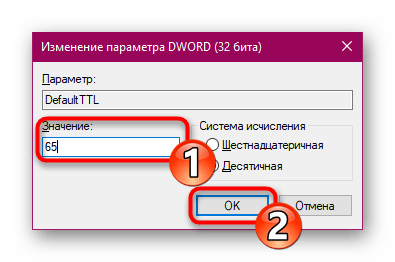
После внесения всех изменений обязательно перезагрузите ПК, чтобы они вступили в силу.
Выше мы рассказали об изменении TTL на компьютере с Windows 10 на примере обхода блокировки трафика от оператора мобильной сети. Однако это не единственная цель, ради которой изменяется этот параметр. Остальное редактирование производится точно так же, только вот вводить требуется уже другое число, требуемое для вашей задачи.
Читайте также:
Изменение файла hosts в Windows 10
Изменение названия ПК в Windows 10
Еще статьи по данной теме:
Помогла ли Вам статья?
Раздача интернета от Билайн – это услуга, позволяющая абонентам делиться доступом в сеть с другими пользователями. Опция работает через функцию смартфонов «Точка Доступа» (название может отличаться в зависимости от модели). Если на сим-карте услуга не активирована, то пользователь все равно сможет поделиться интернетом, однако на принимающих устройствах будет снижена скорость соединения. Чтобы убрать ограничение потребуется подключение опции.
Содержание
- 1 Описание услуги «Раздача интернета»
- 2 Как подключить опцию на Билайн
- 3 На каких тарифах доступно
- 4 Способы раздачи
- 4.1 Раздача на ноутбук и компьютер
- 4.2 Раздача на телефоны и планшеты
- 4.3 На MAC OS
- 5 Как обойти ограничение раздачи интернета
- 5.1 ПК
- 5.2 Android
- 5.3 MAC OS
Описание услуги «Раздача интернета»
Услуга требуется абонентам Билайн, чтобы делиться интернетом через WI-FI точку. Ее активация производится бесплатно. Абонент оплачивает время, в течение которого он использует точку доступа:
- первое подключение за сутки сроком на один час – плата не взимается;
- вторая и последующая активация функции «Режим модема» – стоимость 50 рублей, действует до окончания дня;
- чтобы включать и отключать раздачу неограниченное количество раз за сутки, потребуется активировать услугу на 24 часа за 240 рублей.
Раздавать интернет со смартфона на другие устройства без опции получится, однако провайдер будет ограничивать скорость доступа. Она не поднимется выше 64 Кбит/сек.
Как подключить опцию на Билайн
Услуга активируется автоматически при первом подключении какого-либо устройства к раздаче телефона. С этого момента начнется отсчет. Через 60 минут доступ в сеть будет ограничен. Подключать продление можно следующими способами:
- с помощью USSD-команд – *157*1# (активация до конца суток), *157*2# (активация на 24 часа);
- в личной учетной записи абонента на официальном интернет-портале Билайн или в мобильном приложении.
Отключение предоставления доступа в сеть по вай-фай точке доступа происходит в автоматическим режиме после того, как отведенное время закончится. Если пользователю потребуется продлить срок действия опции, то ему потребуется активировать возможность повторно. Количество подключений не ограничено.
Услуга доступна для активации только на смартфонах и планшетах. Если SIM-карта вставлена в модем или роутер, то опция не подключится.
Запрет на количество и типы устройств, которые могут получать интернет через раздачу, не ограничено. Точка будет доступна для компьютеров, ноутбуков, телефонов и других гаджетов.
На каких тарифах доступно
Возможность давать другим пользователям интернет через Wi-Fi доступна на всех тарифах с неограниченным доступом в сеть. Услуга может быть активирована на планах с изначально включенным в предложение безлимитным интернетом, например, «Анлим», и на сим-картах, где неограниченный доступ был подключен в виде добавочной опции.
Способы раздачи
Алгоритм включения режима модема одинаков для всех телефонов. Точные названия пунктов меню могут отличаться в зависимости от версии и типа операционной системы. Чтобы поделиться интернетом с другими пользователями, нужно следовать инструкции:
- Зайти в настройки устройства.
- В разделе «Беспроводные сети» выбрать пункт «Дополнительно» или «Еще».
- Выбрать в подраздел режим модема.
- Выбрать функцию «Точка доступа».
- Настроить сеть. Потребуется задать имя, выбрать тип шифрования и установить пароль (если выбран пункт «Защита отсутствует», то ключ задавать не нужно, телефон будет давать подключаться всем устройствам).
- Включить раздачу интернета.
Раздача на ноутбук и компьютер
Чтобы подключиться к розданной сети с персонального компьютера под управлением операционных систем семейства Windows, нужно:
- активировать модуль беспроводной связи Wi-Fi в настройках ПК;
- выбрать из списка найденных сетей раздаваемую;
- ввести заданный пароль;
- подключиться.
Пароль потребуется вводить только один раз. При повторном подключении, если настройки раздаваемой сети не были изменены, соединение настроится автоматически.
Раздача на телефоны и планшеты
Подключиться к точке доступа с другого смартфона под управлением Android или iOS просто. Достаточно:
- зайти в настройки устройства;
- в разделе «Беспроводный сети» перейти в меню управления Wi-Fi;
- найти в списке нужный идентификатор;
- ввести пароль;
- подключиться.
На MAC OS
Для соединения с раздаваемой сетью с ПК под управлением MAC OS нужно:
- в строке состояния в правом верхнем углу найти иконку Wi-Fi и нажать на нее;
- выбрать из списка нужную сеть;
- ввести ключ;
- подключиться.
Как обойти ограничение раздачи интернета
Возможен обход ограничения на один час бесплатного интернета. Способы, применяющиеся для компьютеров и телефонов отличаются, но они оба основываются на технологии смены ТТЛ. В расшифровке это Time to Live, что дословно переводится, как «Время жизни». TTL – это время активности переданного пакета до его отключения.
ПК
Базовое значение ТТЛ на смартфонах под управлением Android и iOS равно 64, на компьютерах под управлением ОС семейства Windows – 128. При передаче пакетов с компьютера через раздаваемый интернет итоговое значение на телефоне уменьшается на единицу. За счет этого сервер провайдера понимает, что активна точка доступа, и начинает блокировать соединение.
Чтобы обойти ограничение на раздачу интернета с ПК под Windows, нужно увеличить параметр TTL на единицу. Это можно сделать по следующему алгоритму:
- Нажать сочетание клавиш Win + R для запуска программы выполнения исполняемых файлов.
- Открыть редактор реестра, написав: «regedit.exe».
- В ветке реестра «HKEY_LOCAL_MACHINESYSTEMCurrentControlSetServicesTcpipParameters» создать 32-битный параметр DWORD и назвать его «DefaultTTL».
- Открыть созданную запись и ввести в десятичной системе значение. Оно зависит от типа устройства, с которого раздается интернет, и типа подключения:
- 65 – с Android или iOS по Wi-Fi;
- 130 – с других мобильных ОС по Wi-Fi.
- Создать аналогичный параметр в ветке реестра «HKEY_LOCAL_MACHINESYSTEMCurrentControlSetServicesTcpip6Parameters».
После выполнения этой манипуляции запрет на использование раздаваемого интернета будет снят. При подключении функция «Раздача интернета Билайн» не будет включаться на телефоне, поскольку сервер провайдера подумает, что выход в сеть осуществляется с телефона.
При обходе ограничения таким способом важно пользоваться интернетом «тихо». Это означает, что нельзя заходить на сайты и пользоваться сервисами, которые недоступны со смартфона. Например, обновление Windows, установка десктопной антивирусной программы и т.д.
Если не заходить на неподходящие сайты достаточно легко, то с обновлением ОС могут возникнуть трудности, так как по умолчанию их скачивание и установка выполняется автоматически без участия пользователя.
Решение простое: на время использования способа отключить систему автоматического обновления Windows. Чтобы это сделать, нужно:
- Зайти в раздел «Службы». Потребуется нажать сочетание клавиш Win+R и в меню «Выполнить» ввести services.msc.
- В конце списка найти пункт «Центр обновления Windows».
- Открыть параметр и в графе «Тип запуска» выбрать значение «Отключена». Если на данный момент сервис активен, то потребуется его остановить, нажав одноименную кнопку.
- Подтвердить изменения.
Android
Чтобы обойти блокировку раздачи интернета с телефона под управлением Android, нужно также редактировать ТТЛ. Это можно сделать с помощью приложения TTL Master.
Значение времени, которое нужно вводить, равно 64.
Снимать ограничение через это приложение можно только на устройствах с активированными правами ROOT.
Важно понимать, что получение прав суперпользователя прекращает срок действия гарантии.
MAC OS
Чтобы поделиться интернетом со смартфона на MAC OS без ограничений, нужно обойти блокировку. Необходимый параметр ТТЛ для таких устройств равен 65. Изменить его можно по следующему алгоритму:
- Открыть консоль.
- Ввести команду sudo sysctl -w net.inet.ip.ttl=65.
Услуга раздачи доступа в сеть на другие телефоны от Билайн позволяет поделиться интернетом. Ежедневно пользователь получает один час бесплатного пользования функцией. За время сверх 60 минут потребуется заплатить или же настроить принимающее устройство на обход блокировки.